Czy kiedykolwiek słuchasz Słowa i tylko myślisz? tworzyć i edytować dokumenty z telefonu komórkowego my Twój PC? W porządku, Słowo ma przydatne narzędzia i łatwy w użyciu. Istnieje kilka narzędzi, które nie są tak oczywiste, ale wystarczy postępować zgodnie z nimi krok po kroku, aby to osiągnąć, na przykład Importowanie dźwięku do programu Word.
Tak, w programie Word możesz zaimportuj plik audio nawet jeśli dźwięk pochodzi z urządzenia mobilnego. Nie zdziw się, nie tylko Ty nie korzystałeś z tego poręcznego i poręcznego narzędzia.
Teraz nie będziesz sam wstawiaj wiele obrazów do dokumentu Word ale możliwe jest również wstawienie do niego pliku audio przed wysłaniem go do innych osób może widzieć i słyszeć co chcesz przekazać podobnie czas. Nie wahaj się, postępuj zgodnie z instrukcjami, jak to zrobić w poniższym poradniku.
Zalecamy aktualizację przed rozpoczęciem Microsoft Office 2016 w najnowszej wersji dzięki czemu możesz szybko i łatwo ukończyć seminarium.
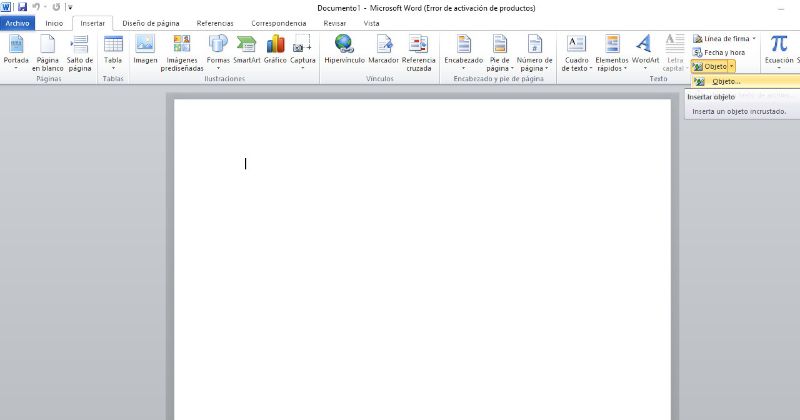
O czym należy pamiętać podczas importowania dźwięku do programu Word
Pamiętaj, że Word został zaprojektowany jako źródło informacji dla Stwórz profesjonalne dokumenty , dzięki narzędziom, które pozwalają nam łatwiej nimi zarządzać. Z tego powodu ważne jest, abyś zapoznał się z każdym z nich i efektywnie i wszechstronnie wykorzystywał Worda do każdego rodzaju pracy.
Ważne: upewnij się, że włącz pakiet Microsoft Office na swoim komputerze , zwłaszcza Word Dlaczego musisz to robić? aby kontynuować, wykonując poniższe czynności. Jak możesz to robić? Musisz otworzyć Word, kliknij zakładkę „Plik”, kliknij w zakładkę „Konto” i możesz natychmiast sprawdzić, czy masz włączony program Word.
Kroki wstawiania pliku audio do dokumentu Word
Oto kilka prostych kroków, które możesz podjąć, aby rozpocząć proces przygotowania do mediacji muzyka z twojego komputera w twoim dokumencie Word aby spersonalizować dokument.
- Po otwarciu programu Word, aby utworzyć dokument, kliknij kartę Wstaw, a następnie kliknij Obiekt. Dla lepszego rozpoznania, obok „Pola tekstowego”, umieść wskaźnik myszy na białym polu, a pojawi się „Obiekt”.
- Po otwarciu okna wybierz pozycję, w której wyświetlane jest „Utwórz z pliku” lub „Utwórz z pliku”. Kliknij „Szukaj”, a opcje, które masz na swoim komputerze, otworzą się natychmiast, w tym foldery, dokumenty.
- Musisz wyszukać wśród plików śledzenie lub nagrywanie dźwięku Twoje preferencje lub zgodnie z żądaniem w twoim dokumencie.
- Wybierz żądaną opcję audio, po kliknięciu „Wstaw” lub „Otwórz”, jak pokazano, zobaczysz dwa pola w tej opcji. Jeśli klikniesz na „plik z linkiem”, pojawi się on jako link i będziesz musiał kliknąć na niego dwukrotnie.
- Jeśli klikniesz „pokaż jako ikonę”, możesz w dowolnym momencie zmienić ikonę prezentacji, która pojawia się z wybraną ikoną. Dostępne są tylko trzy ikony w ten sposób przygotuj dokument z dźwiękiem do wysłania e-mailem.
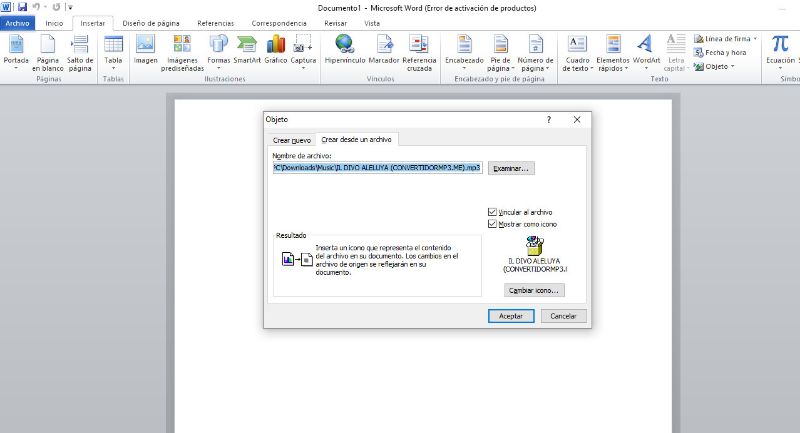
Ile dźwięku mogę zaimportować do dokumentu Word?
W rzeczywistości możesz użyć tego, co chcesz, musisz obliczyć, że będą odtwarzane pojedynczo, czyli klikając jeden po drugim, aby ich posłuchać. Jest to jednak świetna opcja podczas pisania dokumentu i wejście audio w tym samym czasie , kombinacja, która sprawia, że Twój dokument jest wyjątkowy.
Zalety korzystania z tego narzędzia w naszych firmach
Jakie korzyści odnosisz z tej praktyczności Słowa? Cóż, podamy Ci kilka dobrych powodów, aby wprowadzić to w życie Funkcjonalność edukacyjna aplikacji Microsoft Word ten
- Praktyczność tych opcji: łatwy dostęp, możemy mieć kompleksową treść zorganizowaną w połączenie pisania z dźwiękiem i zwiększenie wydajności dokumentu.
- Pozwala edytować za pomocą kilku kliknięć i myśleć bez wysiłku oraz zobaczyć wszystko w całości przed sfinalizowaniem.
- Bez względu na posiadaną wersję programu Word masz to przydatne narzędzie. Zapewniamy, że gdy zaczniesz ćwiczyć wskazówki zawarte w tym prostym przewodniku, nie zawahasz się ich przestrzegać. I z procedurami, które zawsze były pod ręką.